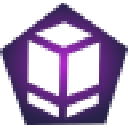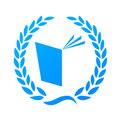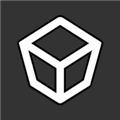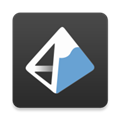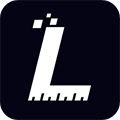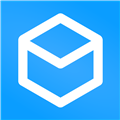应用简介
CopperCube 是一款富有创造性的3D模型创作编辑软件,该款软件拥有优秀的可视化flash 3D引擎,可进行地形编辑、场景编辑、实时阴影、植被的自动移动、粒子效果等等,内置动画编辑器和脚本编辑器,为您进行3D创作提供了新的解决方案。

【功能特点】
1、轻量级一体化解决方案
CopperCube 6是一个完整的3D创作工具,包含为多个平台创建游戏所需的所有功能。它重量轻:整个编辑器包括一切只需要大约70 MB,你完成的游戏只是一个小的.exe文件。或者在WebGL的情况下只有200 KB大小的.js文件。
2、最易于使用的3D引擎
没有更简单的软件来创建3D游戏。对初学者来说很容易,对有经验的用户来说也很有趣。您甚至不必编写代码才能使用它。只需点击一切。
3、Windows,MacOS,WebGL和Android
使用CopperCube,您可以创建应用程序和/或3D网站 - 无需编程:
WebGL网站(.html)
Windows(.exe)应用
Mac OS X(.app)应用程序
Android(.apk)应用
当然,使用CopperCube创建的应用程序可以自由销售。
4、快速单击Web或应用程序部署
想要从3D场景创建应用程序?
将3D文件导入CopperCube- 在编辑器中编辑场景
选择“WebGL”或“Windows .exe”等平台
点击“发布”并等待大约一秒钟。完成!
简单快捷。

5、地形编辑
CopperCube包含一个terrain编辑器。可以使用高度绘画工具直接在编辑器中绘制地形,可以使用自动纹理混合到地形中快速绘制纹理。还有用于放置草和灌木以及在地形上自动分配网格的工具。
6、实时阴影和静态照明
支持实时阴影和静态光/阴影计算。如果你愿意,它们甚至可以混合使用。只需单击复选框即可启用实时阴影,或通过单击“计算”计算静态光照,为游戏添加良好的氛围。按钮(见下文)。这在WebGL目标上的工作速度非常快。
7、风移动植被
无论是在CopperCube内部生成还是从外部3D模型导入,CopperCube都支持植被的自动移动。没有性能影响,一切都在GPU上计算。风参数很容易调节。
8、逼真的实时水
支持在所有目标上渲染逼真的水面。高度可定制,您可以从中创建所有内容:
湖
里弗斯
海洋
它甚至可以在诸如WebGL之类的慢速目标上运行得非常快。可以轻松调节水的颜色,透明度,流动方向,波形等。
9、快速物理学
除了内置于CopperCube中的默认快速碰撞和repsonse系统之外,Windows .exe和Mac OS X .app目标还包括一个完整的物理引擎。有一种名为“按物理引擎移动对象”的行为,用于使对象在现实世界中像对象一样行为,碰撞和移动。具有“移动时碰撞”行为的物体也将与那些碰撞然后能够移动它们,将它们翻转等等。当物体与世界碰撞时,还有一种方法可以做出反应,例如播放声音,以及使用脚本手动将力强制应用于对象的方法。

10、伟大的特效和后期效果
支持粒子效果,可用于创建复杂的粒子模拟,产生如下效果:火焰和烟雾,雨雪,喷泉等。专业用户还具有后处理效果,如绽放,模糊,晕影,色彩,反转等。而且,所有这些都无需编程即可。
11、无需编程
为了使您的3D场景具有交互性,您可以使用CopperCube的简单点击事件/动作系统:
您可以轻松定义事件发生时应发生的操作(如播放声音,打开网站,显示项目等)(如用户点击某个项目或到达某个区域)。这里不需要编程。
12、漂亮快速的照明
CopperCube 编辑器具有内置的光照贴图,可以极大地增强3D场景的外观。只需放置几盏灯并点击“计算”即可。光照贴图甚至具有全局照明效果,使用起来非常简单。
13、一流的WebGL支持
可生成高度优化,快速且小巧的WebGL应用程序,可直接在任何Web浏览器中运行。与其他JavaScript产品大小可能达到几十MB的产品相比,CopperCube的JavaScript文件大小仅为182 KB(版本5.0)。并包括所有功能。这意味着CopperCube创建的WebGL应用程序可以快速下载,快速启动并快速运行。
14、预建游戏行为
无论您想创建一个简单的3D游戏,复杂的,史诗般的冒险,或第一人称射击游戏:CopperCube包括预先创建的游戏AI的行为和行动,因为CopperCube版本2.无需任何程序,只需按一下你的游戏角色和敌人一起。
15、高级动画
支持实时3D动画。它支持播放具有无限量关节和无限量权重的动画网格。CopperCube可以进行实时动画混合,并将任何对象附加到任何关节。您可以使用任何3D软件对角色进行建模和动画处理,将其导出为支持的文件格式之一,然后将其导入Coppercube。
编辑器还包括一个简单的动画编辑器,用于剪切和定义命名的动画循环。
16、强大的脚本
为了使您的3D场景更具交互性,您可以利用脚本并影响整个场景的各个方面。
您可以使用相同的脚本API在所有发布目标上使用Javascript 。
发布为Flash .SWF时,您还可以使用ActionScript。
使用WebGL目标时,如果您想直接访问WebGL,还有另外一个可用的JavaScript API。
您可以使用着色器编程API创建自己的材质。
17、程序树生成器
CopperCube包含一个程序树生成器,因此您可以快速创建自己的3D树模型。
生成的树被优化用于实时3D渲染并且具有少量多边形,但无论如何看起来非常好。一代又一代,它们仍然可以自由定制和编辑。
18、集成纹理包装器
CopperCube包含一个内置纹理打包器,如果您使用的3D模型(例如从网上下载)没有针对游戏进行优化,它非常有用。在线提供的大多数3D模型都会应用大量纹理,这会在渲染时减慢游戏速度。您只需在编辑器中右键单击这样的模型,然后选择“修改 - >将所有选择的纹理打包成一个”,这将自动优化您的3D模型,并使其下载更快,渲染速度更快。
19、视频回放
专业版包括在Windows .exe和WebGL目标上播放视频的动作。视频可以以2D和3D方式播放(如场景中的任何3D对象),可以通过动作(播放/停止/暂停)影响播放,并在视频播放完成或播放失败时作出反应。

【使用说明】
编辑器使用起来非常简单:在启动编辑器时,有一个主视图和一个工具栏。使用4个视图端口按钮,可以将当前活动视图转换成其他模式:从视角、从顶部、左侧或右侧查看场景。
透视改变按钮:
您还可以使用快捷方式F1、F2、F3和F4来切换这些视图。有4个更重要的按钮,你需要让自己熟悉:
4个主要工具的按钮:
左边的4个按钮(移动相机、移动对象、旋转对象和缩放对象)是您需要使用的主要工具。选择其中之一,您可以在选择3D场景时轻松地修改3D场景中的大多数对象,然后拖动显示在对象上的箭头之一。您还可以使用快捷方式Q、W、E和R进行此操作。
向场景添加项目:
最重要的事情是在3D场景中创建对象。你可以通过点击工具栏中的“场景编辑”按钮来实现这一点。
在场景中添加新项目的按钮:
使用多维数据集按钮,您可以创建一个多维数据集。双击下面纹理窗口中的一个纹理将为它分配一个新的纹理。还有其他按钮用于创建球体、锥体和圆柱体。但是对于更复杂的对象,您可能需要导入现有的3D网格或一个在外部3D建模包中创建的网格,例如玛雅、3D Studio、SoFimTime、Brutor或Ing8or。CoppCube能够导入大量的文件格式(例如:.fbx、.3ds、.b3d、.dm、.df、.Oct、.RoMesh、.x、.x、.Ms3D、.My3D、.Mesh、.LMTS、.BSP、.M2、.STL),因此您只需要将这些网格保存在这些支持的文件格式之一中,或者使用这些格式之一的出口商。在你的3D包裹中。若要导入外部3D文件,请使用命令文件->导入->静态网格或单击工具栏按钮来导入文件。它现在在CopeCube中,你可以放置它,缩放它,编辑它的材料,并在3D场景中使用它。